SAP需要访问外部数据库SQL Server(以下简称MSSQL)进行数据读写操作。
一、MSSQL服务器配置
1、安装的是SQL Server 2019(Windows Server 2019),对防火墙和账号进行配置,保证外部能通过ODBC的方式使用IP+端口访问,可以使用数据库管理工具进行测试。配置过程网上教程很多就不详细写了。
二、SAP服务器配置
1、安装的是SUSE Linux Enterprise Server (SLES),需要安装ODBC组件。使用命令 cat /etc/os-release 查看SUSE版本,这边使用的是SUSE Linux Enterprise Server 15 SP2。
2、Microsoft官网下载ODBC插件,官网地址
3、选择正确的版本,通过命令安装odbc。(这边通过系统要求查看可以安装最新版本的odbc)具体命令可以参考Microsoft官网的。
curl -O https://packages.microsoft.com/keys/microsoft.asc sudo rpm --import microsoft.asc #SLES 15 sudo zypper ar https://packages.microsoft.com/config/sles/15/prod.repo sudo ACCEPT_EULA=Y zypper install -y msodbcsql18 # optional: for bcp and sqlcmd sudo ACCEPT_EULA=Y zypper install -y mssql-tools18 echo 'export PATH="$PATH:/opt/mssql-tools18/bin"' >> ~/.bashrc source ~/.bashrc # optional: for unixODBC development headers sudo zypper install -y unixODBC-devel
4、SAP事务代码DBCO配置,新增一条配置
DB 连接:自定义(如MSSQL)
DBMS:MSS
用户名:数据库账号
数据库口令:数据库密码(需输入2次)
连接信息:MSSQL_SERVER=192.168.**.**,1433 MSSQL_DBNAME=** OBJECT_SOURCE=**(MSSQL_SERVER=ip地址,端口 MSSQL_DBNAME=数据库名 OBJECT_SOURCE=数据库表)同库多表时可以不带数据库表配置。
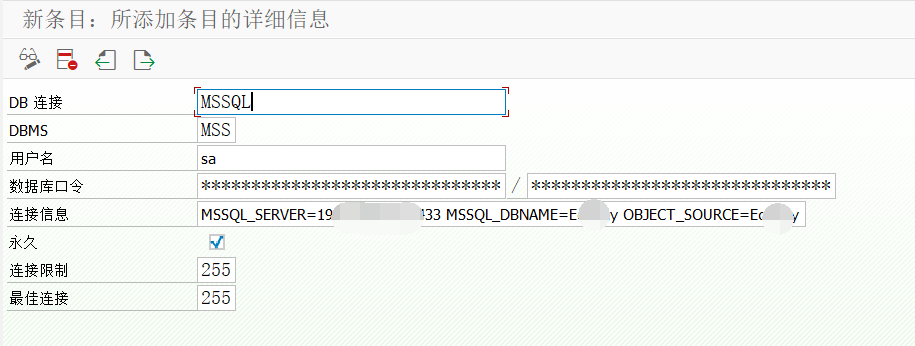
三、测试数据库连接
1、使用事务代码SE38,执行程序ADBC_TEST_CONNECTION

2、选择DB连接配置的名称,点击执行

3、看到一下截图表明连接成功。



目前有 0 条评论